Requisitos previos:
Debe tener una Raspberry Pi con sistema operativo Raspbian en la tarjeta SD. Si no sabe cómo flashear la imagen de Raspbian en la tarjeta SD, lea el artículo Instalar Raspbian en Raspberry Pi. Si no tiene un monitor externo y le gustaría configurar Raspberry Pi con el sistema operativo Raspbian en modo sin cabeza, lea el artículo Raspberry Pi Connect to Wifi Using wpa_supplicant. Una vez que tenga el sistema operativo Raspbian en funcionamiento en su Raspberry Pi, puede pasar a la siguiente sección de este artículo a continuación.
Configuración de la red:
En este artículo, estableceré 2 direcciones IP estáticas diferentes en mi Raspberry Pi 3 Modelo B. Uno para la interfaz de red ethernet eth0 y uno para la interfaz de red Wi-Fi wlan0. Mi configuración de red se da a continuación. Será diferente para ti. Por lo tanto, asegúrese de reemplazarlos según sea necesario.
Configuración eth0 de la interfaz de red Ethernet:
Dirección IP: 192.168.0.21
Máscara de red: 255.255.255.0 o / 24
Dirección del enrutador / puerta de enlace: 192.168.0.1
Dirección del servidor de nombres DNS: 192.168.0.1 y 8.8.8.8
Configuración wlan0 de la interfaz de red Wi-Fi:
Dirección IP: 192.168.0.31
Máscara de red: 255.255.255.0 o / 24
Dirección del enrutador / puerta de enlace: 192.168.0.1
Dirección del servidor de nombres DNS: 192.168.0.1 y 8.8.8.8
Configuración de IP estática a la interfaz de red Ethernet:
Para configurar una IP estática para la interfaz de red ethernet eth0, tienes que editar el archivo de configuración / etc / dhcpcd.conf archivo de configuración.
Para editar el archivo de configuración / etc / dhcpcd.conf con el editor de texto nano, ejecute el siguiente comando:
$ sudo nano / etc / dhcpcd.conf
La dhcpcd.conf el archivo debe abrirse con el editor de texto nano.
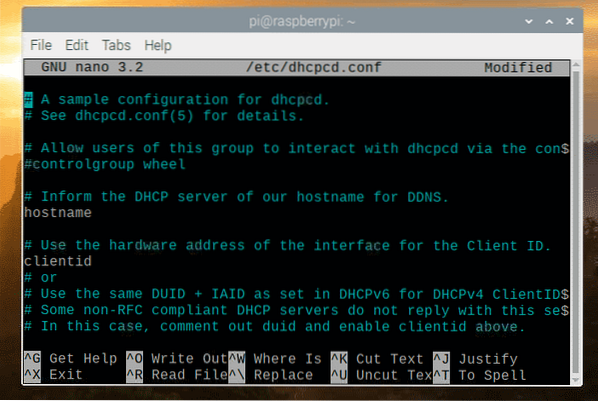
Ahora, vaya al final del archivo de configuración y agregue las siguientes líneas.
interfaz eth0dirección_ip estática = 192.168.0.21/24
enrutadores estáticos = 192.168.0.1
static domain_name_servers = 192.168.0.1 8.8.8.8
El archivo de configuración final debe tener el siguiente aspecto. Ahora, guarda el dhcpcd.conf archivo de configuración presionando
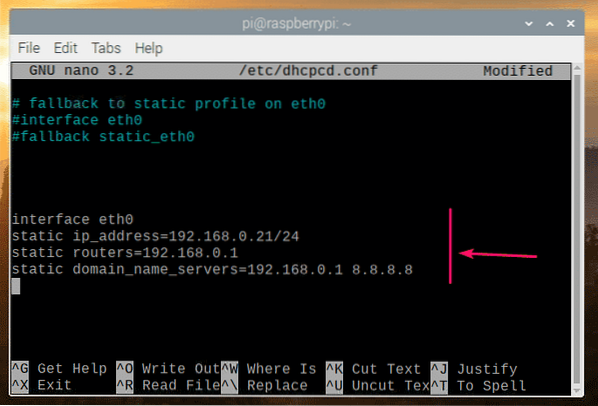
Ahora, reinicia tu Raspberry Pi con el siguiente comando:
$ sudo reiniciar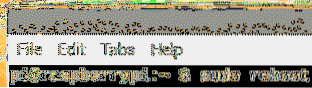
Una vez que su Raspberry Pi arranca, verifique la dirección IP de la interfaz de red ethernet eth0 con el siguiente comando:
$ ip addr mostrar eth0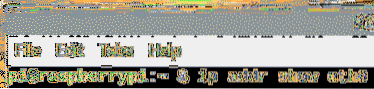
Su dirección IP deseada debe asignarse a la interfaz de red ethernet eth0.
Como puede ver en la captura de pantalla a continuación, la dirección IP estática 192.168.0.21 está asignado a la interfaz de red ethernet eth0 de mi Raspberry Pi 3 Model B como quería.
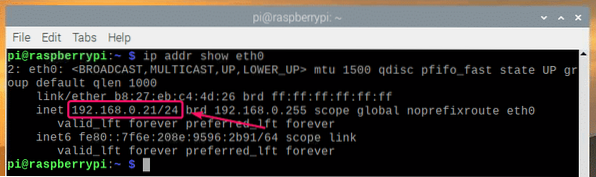
Entonces, así es como configura una dirección IP estática para la interfaz de red ethernet eth0 de su Raspberry Pi con el sistema operativo Raspbian.
Configuración de IP estática a la interfaz de red Wi-Fi:
Para configurar una IP estática para la interfaz de red Wi-Fi wlan0, tienes que editar el archivo de configuración / etc / dhcpcd.conf archivo de configuración.
Para editar el archivo de configuración / etc / dhcpcd.conf con el editor de texto nano, ejecute el siguiente comando:
$ sudo nano / etc / dhcpcd.conf
La dhcpcd.conf el archivo debe abrirse con el editor de texto nano.
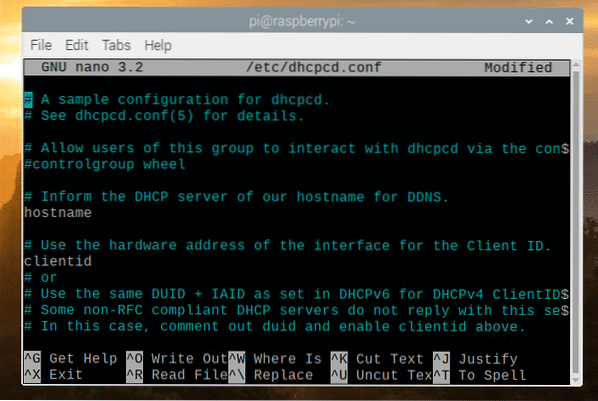
Ahora, vaya al final del archivo de configuración y agregue las siguientes líneas.
interfaz wlan0dirección_ip estática = 192.168.0.31/24
enrutadores estáticos = 192.168.0.1
static domain_name_servers = 192.168.0.1 8.8.8.8
El archivo de configuración final debe tener el siguiente aspecto. Ahora, guarda el dhcpcd.conf archivo de configuración presionando
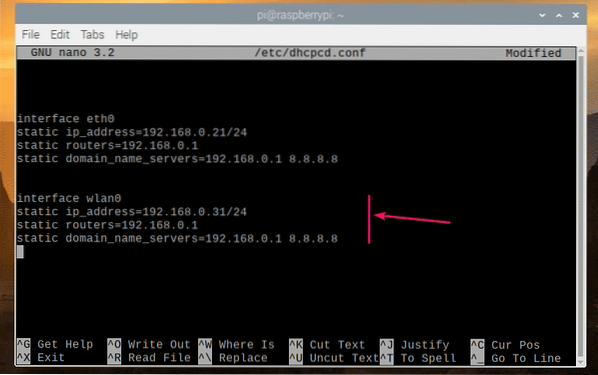
Ahora, reinicia tu Raspberry Pi con el siguiente comando:
$ sudo reiniciar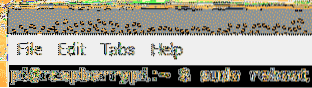
Una vez que arranque su Raspberry Pi, verifique la dirección IP de la interfaz de red Wi-Fi wlan0 con el siguiente comando:
$ ip addr show wlan0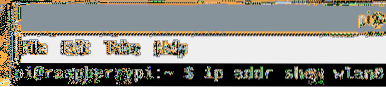
Su dirección IP deseada debe asignarse a la interfaz de red Wi-Fi wlan0.
Como puede ver en la captura de pantalla siguiente, la dirección IP estática 192.168.0.31 está asignado a la interfaz de red Wi-Fi wlan0 de mi Raspberry Pi 3 Model B como quería.
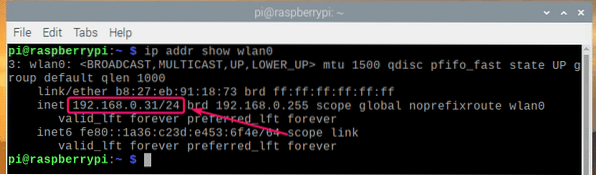
Entonces, así es como configura una dirección IP estática para la interfaz de red Wi-Fi wlan0 de su Raspberry Pi con el sistema operativo Raspbian.
Gracias por leer este artículo.
 Phenquestions
Phenquestions


